Что такое приложение watch на айфоне

Начиная с дублирования содержимого вашего iPhone и заканчивая покупкой новых приложений непосредственно в App Store, вы узнаете, как находить, добавлять и управлять приложениями на Apple Watch.
Мы прошли долгий путь, так как приложения Apple Watch были всего лишь небольшим дисплеем для реального приложения на вашем iPhone. Возможно, нам нужно продвинуться дальше, прежде чем разработчики приложений вернутся к носимым устройствам, но, тем не менее, Apple Watch теперь имеет свой собственный App Store.
Вы по-прежнему можете добавлять приложения тем же способом, что и раньше, но сегодня появилась дополнительная возможность просто получить то, что вам нужно, прямо из ваших часов. Это может больше всего понравиться людям с LTE Apple Watch, поскольку они могут покупать и загружать приложения без iPhone даже поблизости.
Однако для любого из нас тот факт, что теперь вы можете получать приложения через Apple Watch, меняет дело. Физическая необходимость перейти на другое устройство, чтобы получить приложение для своих часов, является достаточным барьером, который вы вряд ли будете беспокоить.
И когда эти приложения нужно было покупать как iPhone, это всегда означало, что приложение Watch было вспомогательным. Теперь приложение «Часы» может быть основным, причем настолько, что даже не нужно иметь версию для iPhone.
Как добавить приложения в Apple Watch через App Store
Сначала вам нужно найти нужное приложение, затем выбрать его и, наконец, подтвердить, что вы хотите загрузить его.
L-R: выбор App Store, выбор поиска, затем продиктование имени приложения и его поиск
Как найти приложения для Apple Watch в App Store
Нажмите цифровую корону, чтобы выйти из циферблата
Нажмите на App Store, если вы используете обычный домашний экран Смотреть соты
Или перейдите в App Store, если вы просматриваете приложения в списке.
Прокрутите список рекомендуемых и рекомендуемых приложений
Либо нажмите Поиск вверху.
Или нажмите и удерживайте в любой момент, чтобы вызвать кнопку поиска, чтобы нажать
Нажмите Диктовать или Каракули
Скажите или напишите название приложения
Нажмите Готово
Когда вы видите список приложений, каждое из них представлено небольшим изображением, а также его именем, кратким описанием, рейтингом в виде звезды и затем одной из четырех возможных кнопок. Кнопка всегда связана с тем, как вы начали использовать приложение, но она меняется в зависимости от того, есть ли у вас это приложение или было когда-либо раньше.
Если он уже находится на ваших часах, и вы просто не видите его в этой соте, то кнопка просто скажет «Открыть». Если у вас когда-либо было это раньше, если вы ранее загрузили приложение, а затем удалили его, кнопка будет иметь значок загрузки iCloud.
Последние две возможности связаны с тем, что приложение не является бесплатным. Теоретически, кнопка покажет цену, когда приложение платное. На практике удачи в поиске любого из них. Чаще всего приложение можно загрузить бесплатно сейчас, а позже потребуется платное обновление, чтобы быть полезным.
Это не очень приятная часть всего опыта. В тех случаях, когда для приложений iOS обычно есть раздел в их описании, озаглавленный «Покупки в приложении», разработчик может просто написать список в текстовой сводке приложения. И мы говорим «Сводка», но часто можно увидеть, что это очень длинная сводка с ценами, скрытыми в самом конце.
Если вы все прочитали и решили купить в любом случае, или вы просто хотите прямо узнать, пригодится ли вам какое-либо приложение, вы можете нажать кнопку «Получить».
Ваша покупка должна быть подтверждена, и это обязательно будет означать, что вас попросили дважды нажать боковую кнопку Apple Watch подряд. Это сделано для того, чтобы убедиться, что это позитивный выбор, что вы случайно ничего не скачиваете.
Кроме того, это проще, чем пытаться ввести пароль Apple ID с помощью функции Scribble часов. И безопаснее, чем пытаться диктовать свой пароль вслух.
Что происходит при добавлении приложений Apple Watch
Как только вы подтвердите, что хотите получить приложение, оно начнет загружаться прямо на ваши Apple Watch. Вы должны быть в состоянии начать использовать его в считанные минуты.
По умолчанию, однако, если есть соответствующая версия iPhone этого приложения, которое вы только что купили, оно также будет автоматически загружено на ваш iPhone. Вы можете остановить это, однако.
Отключение автоматической загрузки запрещает всем приложениям iPhone с версиями Watch также устанавливать их по умолчанию.
Как отключить автоматическую синхронизацию приложений iPhone с Apple Watch
Как добавить приложения в Apple Watch через ваш iPhone
Как iPhone автоматически получает новые приложения, которые вы покупаете через Apple Watch, так и часы автоматически получают новые приложения, которые вы покупаете через iPhone. По умолчанию всякий раз, когда вы получаете любое новое приложение для iOS, которое поставляется с версией Apple Watch, вы также устанавливаете это издание.
Apple обновляет Shazam для iOS, чтобы распознавать еще больше песен, чем раньше
Это не значит, что вы собираетесь покупать столько же приложений для своих часов, сколько для своего iPhone. Тем не менее, вы вполне можете купить множество приложений для своего iPhone, и если только половина из них имеет версии Apple Watch, это может стать проблемой. Например, уже достаточно сложно найти приложения на сотовой домашней странице часов.
И даже если вы решили изменить это на представление списка, каждое новое приложение просто делает этот список длиннее и длиннее для прокрутки. Если вы не хотите, чтобы это произошло, вы можете выбрать, какие отдельные приложения будут установлены. Вы можете отключить автоматическое добавление их всех.
Как добавить отдельные приложения в Apple Watch через ваш iPhone
Откройте приложение Apple Watch на своем iPhone
На вкладке «Мои часы» нажмите «Общие».
Нажмите Автоматическая установка приложения, чтобы отключить
После этого вы должны выбрать, какие приложения вы хотите, чтобы они были доступны на ваших Apple Watch.
L-R Найдите раздел «Доступные приложения» в приложении Apple Watch на iPhone. Выберите один для установки, а затем он появится в списке установленных
Как только вы это сделаете, приложение будет установлено на ваши Apple Watch. Он также перемещается из раздела «Доступные приложения» в список над ним под названием «Установлено на Apple Watch».
Забавно, что этот список установленных приложений работает немного по-другому. Вместо того, чтобы иметь кнопку «Удалить», как вы могли бы ожидать, установленные приложения требуют, чтобы вы нажали на их имя, чтобы перейти на экран редактирования.
Это похоже на вылет из первых дней watchOS, когда ваше приложение для iPhone показывало бы дисплей на Apple Watch. Тем не менее, если вы выключите его, приложение будет удалено.

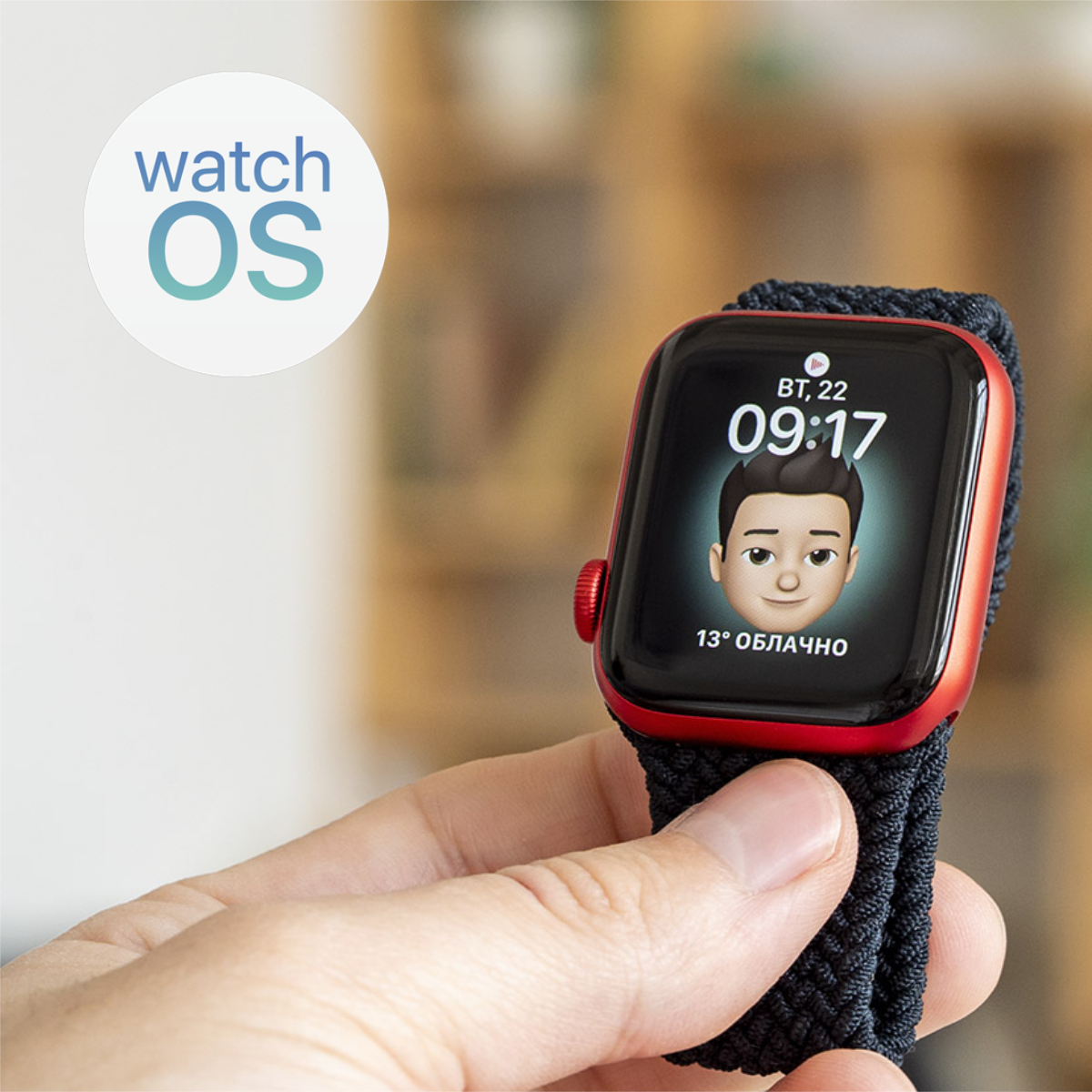
Apple Watch очень удобные и полезные. Но подавляющее число владельцев используют эти часы очень поверхностно: не знают даже про их очевидные возможности.
Именно для них мы решили создать настоящий «альманах» с перечнем и кратким объяснением абсолютно всех фишек умных часов. Он будет полезен каждому.
1. Менять дизайн циферблатов
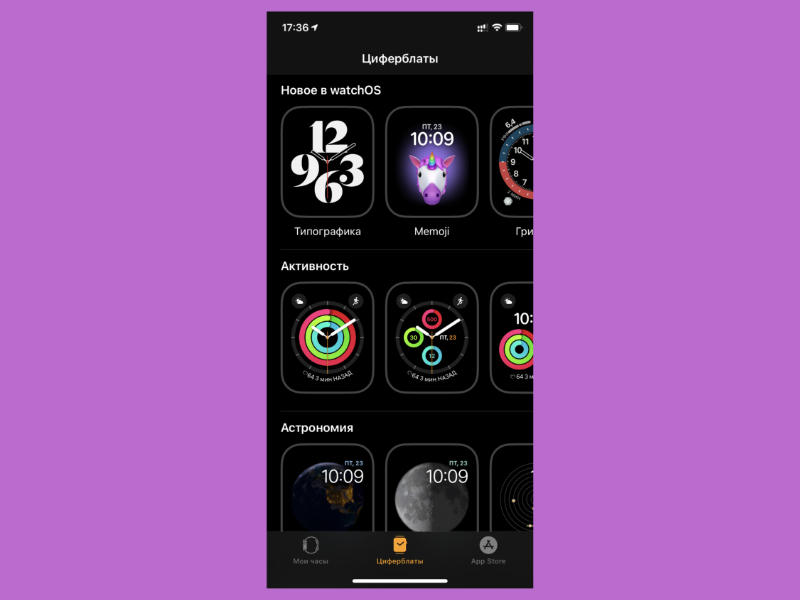
Для этого у Apple Watch есть целый набор из самых разных циферблатов на любой вкус.
Чтобы оценить их разнообразие, достаточно перейти в раздел Циферблаты в приложении Watch. Новые самому сюда добавить не выйдет, но Apple радует свежими чуть ли не в каждой новой версии watchOS.
Кстати, для настройки циферблатов лучше всего использовать именно приложение Watch на iPhone. Циферблаты можно добавить и через сами часы, но это это не так удобно.
2. Обмениваться циферблатами
Зажмите любой из циферблатов и выберите адресата в меню дополнительных действий. Так получится передать любимый вотчфейс со всеми настройками любому знакомому.
3. Показывать уведомления из iPhone
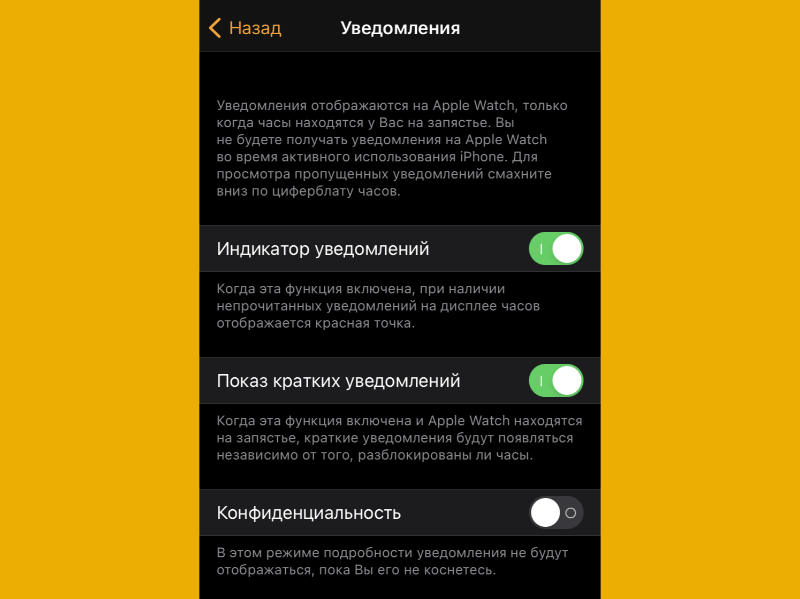
Единственное, обратите внимание на пункт «Уведомления» в приложении Watch. Там находится меню для настройки уведомлений от стандартных и сторонних программ, которые будут прилетать на Apple Watch. Важно, чтобы не было лишних.
4. Будить по утрам
Часы поддерживают установку будильников. Они разбудят утром и не дадут пропустить другие события.
5. Проговаривать время вслух
Если во вкладке «Часы» в приложении Watch включена функция «Время вслух», их экран достаточно зажать двумя пальцами. Apple Watch тут же произнесут текущее время.
6. Включать таймер
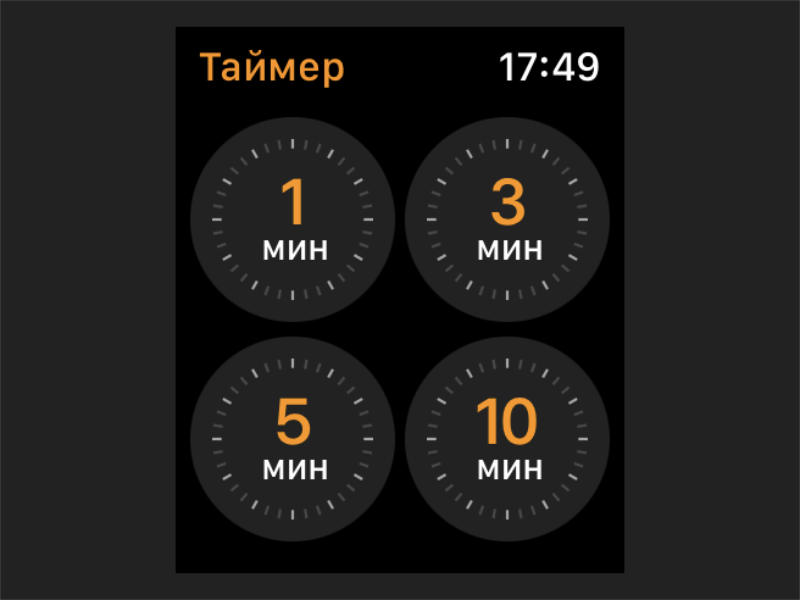
На них есть «Таймер», который обеспечивает отсчет времени до заданного события. К примеру, удобно, когда нужно забрать заказ через 15 минут.
7. Обновлять время через интернет
Apple Watch автоматически обновляют время через интернет и подстраивают его под ваше местоположение. Если прилетели в новый город, перестраивать часы вручную не нужно.
8. Показывать часовые пояса
На часах есть «Мировые часы», которые показывают текущее время в конкретном городе.
9. Использовать Siri
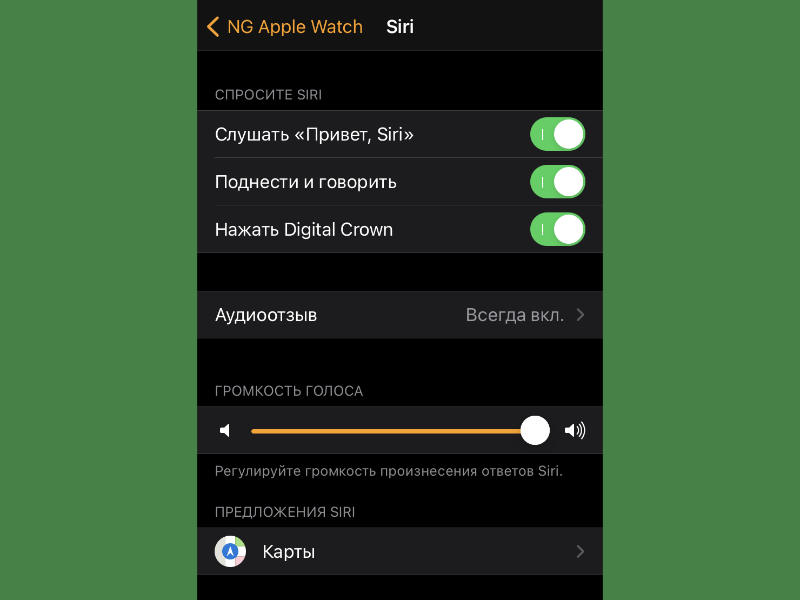
Просто задержите палец на Digital Crown или поднимите запястье с часами и скажите вслух «Привет, Сири».
После этого голосовому ассистенту можно дать любое указание: «поставь напоминание», «разбуди меня через час», «набери Павел» и многое другое. Это удобно за рулем или на пробежке.
10. Следить за ежедневной активностью

Для этого используется приложение «Активность». Оно контролирует регулярные физические нагрузки вроде разминки или ходьбы по офису туда, сюда и обратно.
Все это собирается в специальные круги на циферблате, которые важно закрывать каждый день. Это весело, и даже можно получать награды.
11. Контролировать тренировки
Одноименное приложение обеспечивает контроль конкретных упражнений: ходьба, бег, плавание, танцы, тренажеры, альпинизм и даже киберспорт. Вариантов больше сотни, поэтому каждый найдет что-то подходящее.
Оно считает пройденное расстояние, потраченные калории, проведенное за всем этим время.
«Тренировка» даже может запускаться автоматически, когда вы начинаете бежать или напрягать тело другим образом.
12. Плавать в часах
Они защищены от влаги и даже могут контролировать тренировки в закрытом или открытом бассейне или другом водоеме.
13. Считать шаги
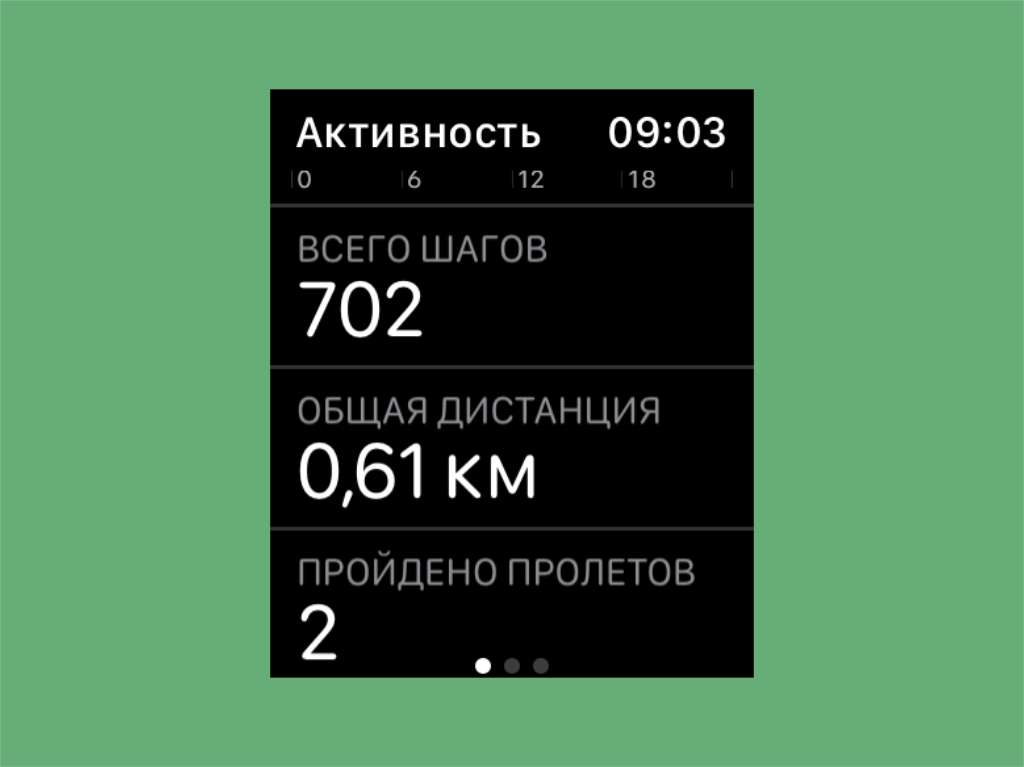
Часы делают это автоматически. Чтобы узнать число пройденных шагов, которые вы потратили на протяжении дня, достаточно зайти в «Активность» и пролистать вниз.
Говорят, в день нужно проходить не меньше 10 тыс. шагов, но у каждого это число будет отличаться.
14. Считать калории
Кроме шагов в «Активности» подсчитываются потраченные на них калории. Они также учитываются в приложении «Тренировка».
15. Помогать медитировать
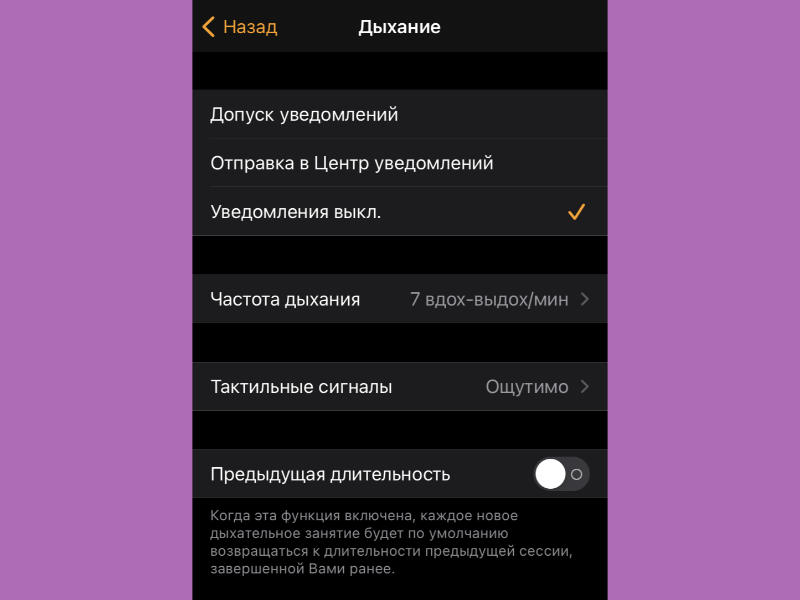
Для этого нужно приложение «Дыхание», которое предлагает медиативные упражнения из глубоких вдохов и выдохов. Они дают возможность отвлечься и расслабиться несколько раз на протяжении всего дня.
Программа напомнит, что пора перевести дух, с помощью соответствующего уведомления. Не пренебрегайте им.
16. Измерять пульс
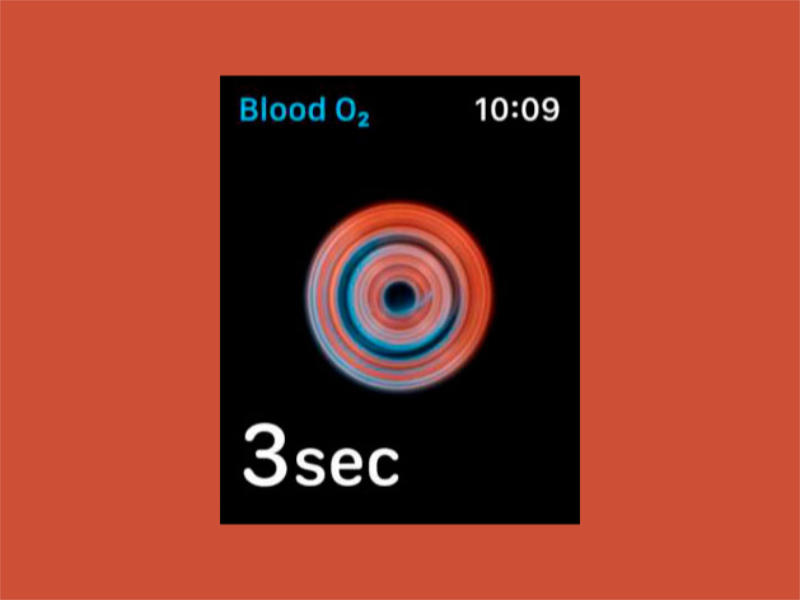
На часах есть приложение «Пульс» и полный набор датчиков, чтобы его считывать. Просто запустите его.
Оно показывает динамику сердечной активности на протяжении дня, а также в конкретный момент времени. Последнее актуально, чтобы держать оптимальный темп во время физических нагрузок.
17. Записывать ЭКГ
На Apple Watch Series 4, Series 5 и Series 6 также имеется приложение «ЭКГ», которое предполагает создание электрокардиограммы.
В медицинских целях ее использовать нельзя, но для ознакомления — самое то.
18. Проверять кислород в крови
На Apple Watch Series 6 вообще есть программа «Кислород в крови», которая определяет его уровень.
От 95 до 100% — норма.
19. Быть альтиметром
В Apple Watch Series 6 также установлен альтиметр, который показывает высоту над уровнем моря в горах и помогает контролировать активность альпинистов при подъеме.
20. Следить за качеством сна

Не снимайте Apple Watch, когда ложитесь спать. Программа «Сон» запустится автоматически.
Она контролирует качество и количество отдыха. Можно также установить желаемое количество времени, отведенное на сон, и часы будут предупреждать вас о необходимости регулярно ложиться спать.
21. Проигрывать музыку
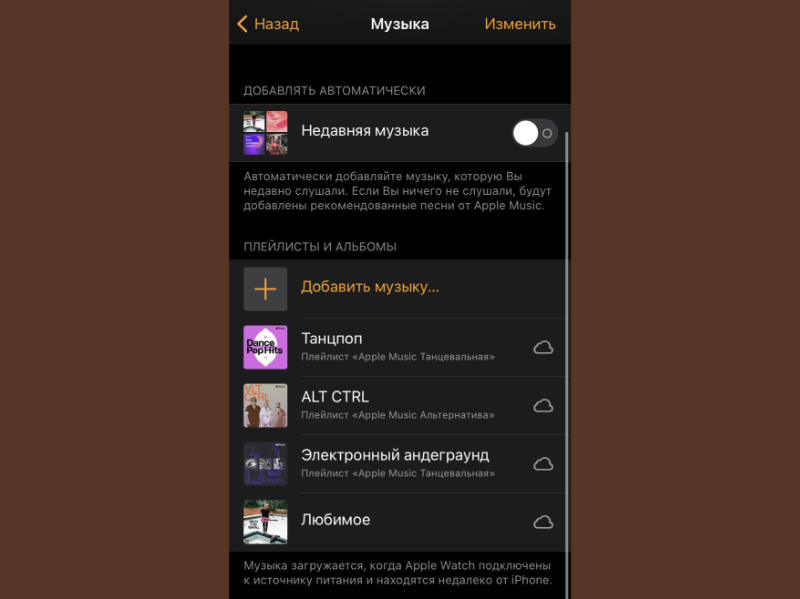
Да, на Apple Watch есть даже своя «Музыка». Она запускает треки с iPhone или из Apple Music. Конечно, это работает только при подключении беспроводных наушников, но все же.
В Watch для «Музыки» выделено отдельное меню, с помощью которого можно настроить загрузку музыки на Apple Watch. Здесь можно выбрать артистов, альбомы, плейлисты или просто недавние композиции.
22. Переключать треки на iPhone и Apple TV
Обратите внимание и на программу «Исполняется». Она переключает треки и контролирует громкость.
23. Быть радио
Приложение «Радио» запускает бесконечный набор треков
24. Проигрывать подкасты
Через программу «Подкасты» можно слушать музыкальные выпуски, а также интересные разговорные записи обо всем интересном.
25. Показывать избранные фото и видео
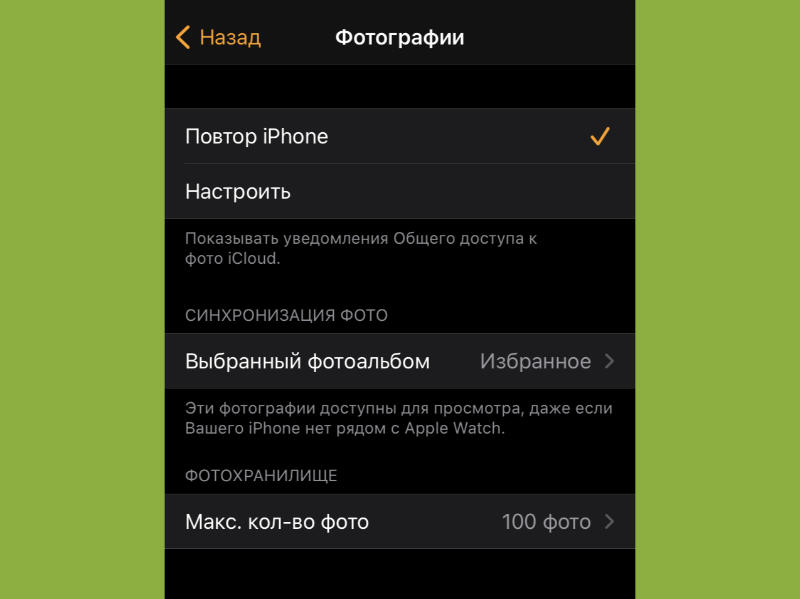
Откройте приложение «Фото». Это альбом с избранными снимками, которые автоматически подгружаются с iPhone.
Их перечень получится настроить с помощью одноименного пункта в приложении Watch на iPhone.
26. Записывать речь

На встроенный «Диктофон» можно записывать важные мысли или музыкальные наброски. Они автоматически забросятся на все ваши гаджеты через iCloud.
27. Записывать разговоры с iPhone
Запустите «Диктофон» на Apple Watch и переведите разговор на iPhone в режим громкой связи.
28. Следить за встречами

«Календарь» синхронизирует все данные с iPhone и показывают их прямо на запястье. Пропустить встречу не получится.
29. Напоминать про дела
На Apple Watch для этого есть и приложение «Напоминания», которое подтягивает списки с iPhone.
30. Быть списком покупок
Его проще всего организовать именно через «Напоминания».
31. Быть калькулятором
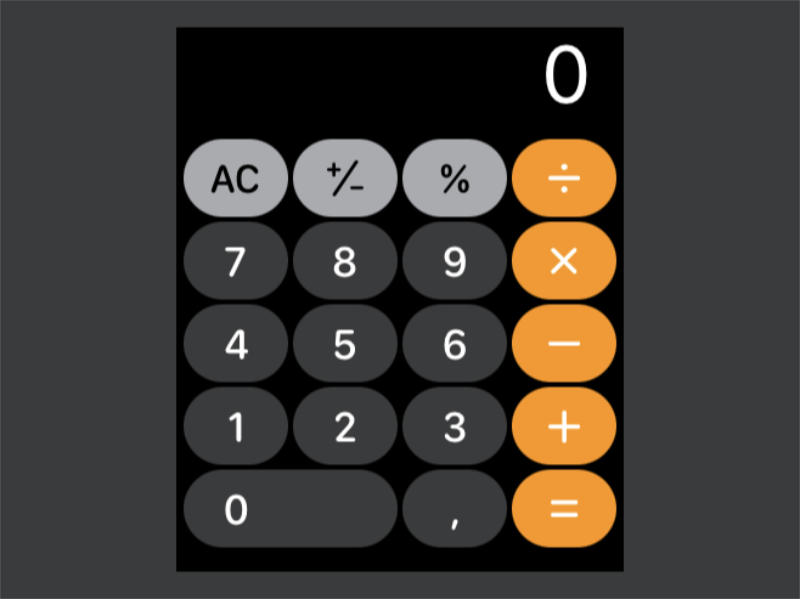
На часах есть «Калькулятор» для полноценных расчетов. Даже на небольшом экране использовать это оказывается удобно.
32. Считать чаевые
В приложении «Калькулятор» есть режим расчета чаевых на базе заданного процента.
33. Помогать в навигации
«Карты» показывают направление и дают подсказки по маршруту. Можно поставить и стороннее приложение от Google, которое более информативно в наших реалиях.
34. Быть компасом
Вместо моха на деревьях на Apple Watch Series 5 и выше также можно использовать «Компас» со сторонами света.
35. Показывать прогноз погоды
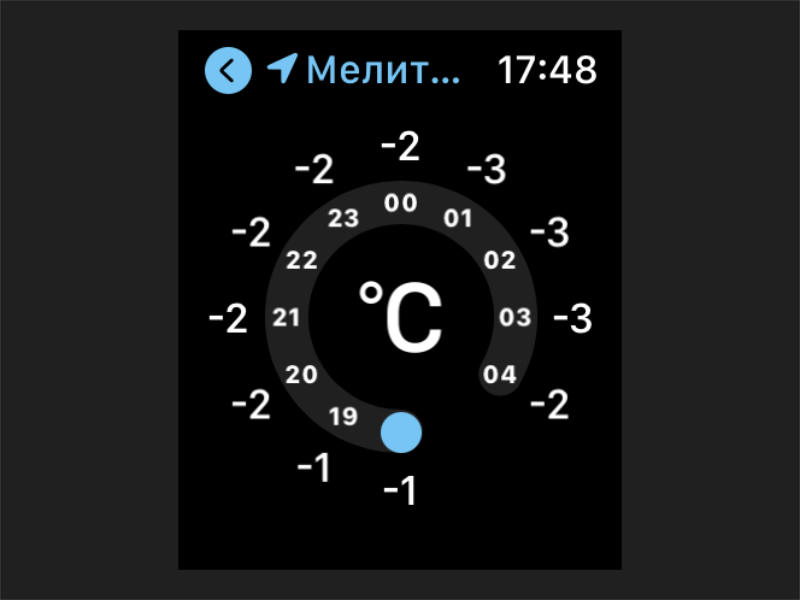
Приложение «Погода» показывает температуру, ветер и вероятность дождя. Ее можно использовать как отдельное приложение или прямо на циферблате.
36. Искать друзей

Можно найти близких и родных прямо на карте, если у них есть девайсы Apple. Для этого на часах есть программы «Найти людей» — упрощенный вариант «Локатора».
37. Искать iPhone
Свайпом от нижнего края экрана вверх для этого нужно открыть «Пункт управления». После этого нужно нажать на значок с изображением iPhone, и на нем тут же заиграет звонкая трель.
Это поможет найти смартфон дома или в офисе.
38. Быть фонариком
В этом же меню есть и кнопка с изображением фонарика. После ее нажатия Apple Watch зажгут экран белым, и это, например, поможет подсветить замочную скважину, если на этаже нет света.
39. Отвечать на электронные письма

41. Быть видоискателем для камеры iPhone
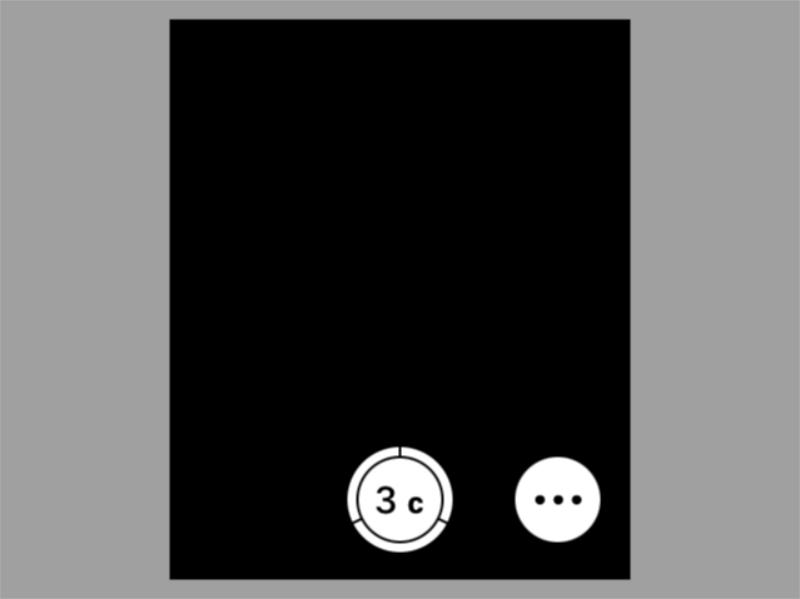
Запустите «Пульт Камеры» и на iPhone тут же откроется «Камера». Теперь с часов можно использовать видоискатель, делать снимки кнопкой спуска или по таймеру.
42. Принимать и совершать голосовые вызовы

Через встроенный «Телефон» можно звонить и принимать вызовы.
43. Быть телефонной книгой
Есть отдельное приложение «Контакты» со всей телефонной книгой с iPhone.
44. Быть рацией
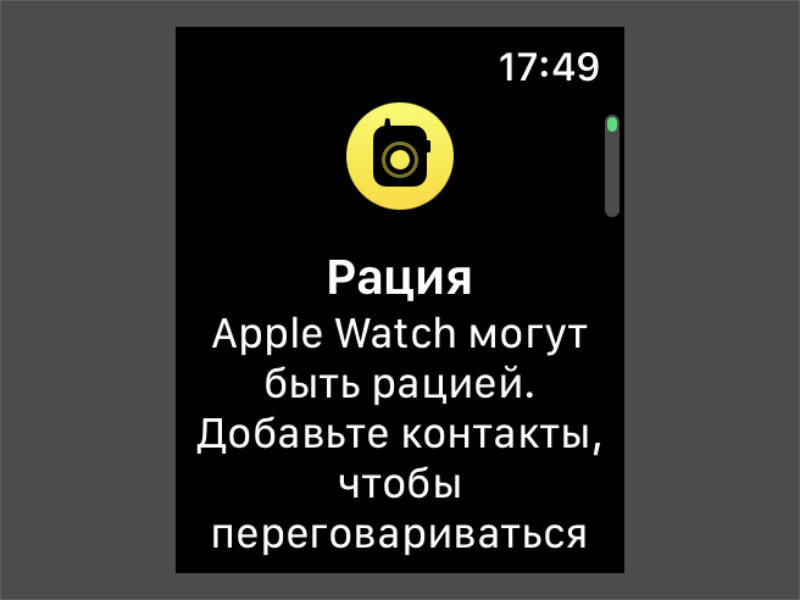
«Рация» позволяет владельцам Apple Watch общаться между собой на коротком расстоянии. Это занятно на охоте или любой другой вылазке.
45. Контролировать шум
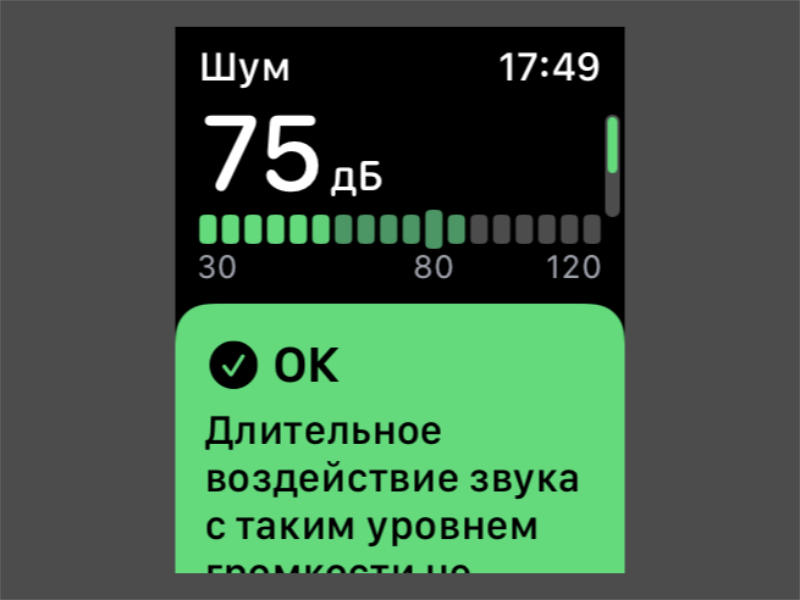
Если окружающий звук громче 90 дБ, лучше уйти из этого места.
Большая громкость вредна для ушей, поэтому Apple Watch Series 4 и выше сообщают про это через приложение «Шум».
46. Оплачивать покупки
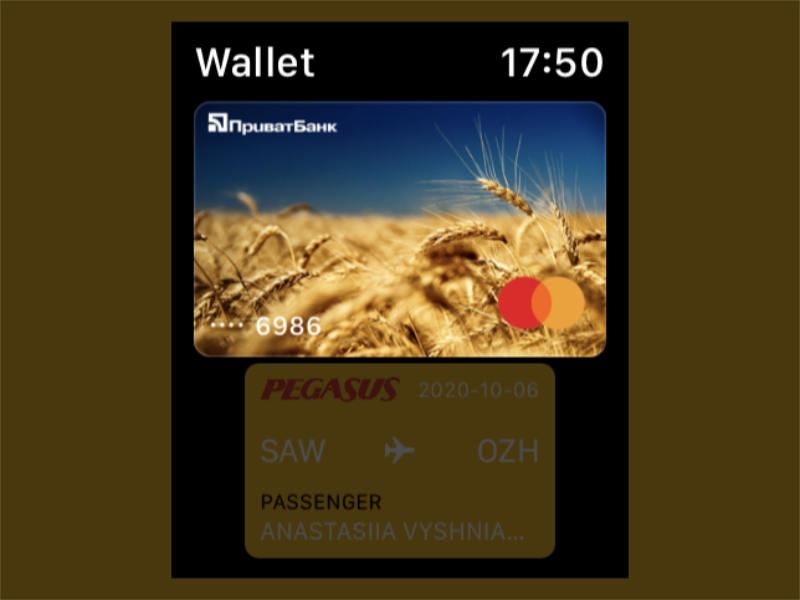
Часами можно оплачивать покупки в супермаркете. Для этого нужно дважды нажать на боковую кнопку. Но сначала нужно привязать карты к Wallet через Watch.
47. Хранить билеты
Кстати, приложение Wallet — самый настоящий бумажник для авиа- и других билетов.
48. Показывать скидочные карты
Да, в Wallet можно хранить и скидочные карты.
49. Следить за курсом акций и других ценных бумаг
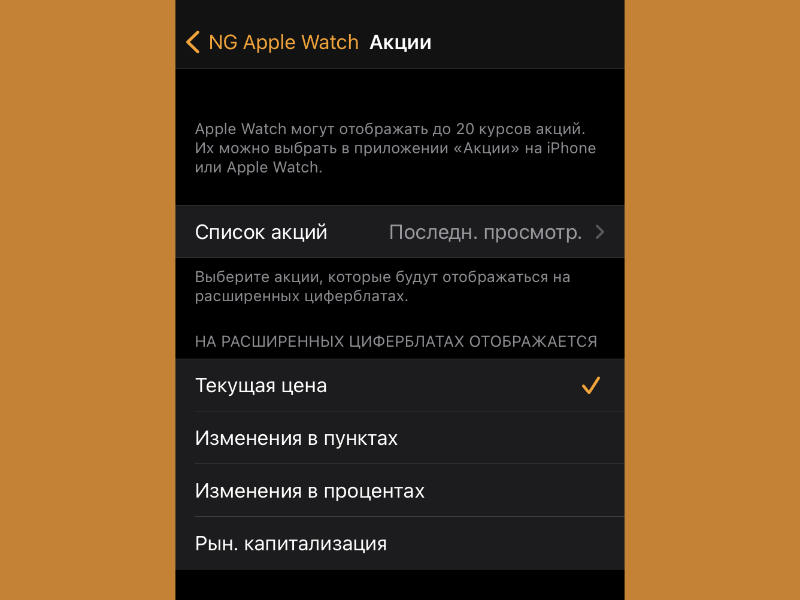
Просто откройте приложение «Акции»: оно нужно для мониторинга курсов ценных бумаг компаний.
Через раздел «Акции» в Watch можно настроить список ценных бумаг.
50. Показывать курс валют
В «Акциях» можно настроить и валютные пары, чтобы следить как ваша растет или падает.
51. Использовать экстренный вызов

«Экстренный вызов — SOS» автоматически позвонит доверенному лицу, если с вами что-то случится. Для этого контакт нужно добавить в одноименное меню в Watch.
Достаточно задержать палец на боковой кнопке и выбрать эту возможность. Все остальное часы сделают автоматически.
52. Управлять смарт-устройствами

Это можно делать через приложение «Дом». Оно почти полностью дублирует такое же на iPhone: тут все гаджеты с поддержкой HomeKit, которые вы используете.
У сторонних систем умного дома на часах тоже обычно есть свои приложения. Это, к примеру, касается Mi Home.
53. Запускать быстрые команды на iPhone

На часах есть «Команды», через которые можно активировать скрипты из приложения «Быстрые команды» на iPhone. Число возможностей для этой фишки просто безгранично.
54. Следить за качеством мытья рук
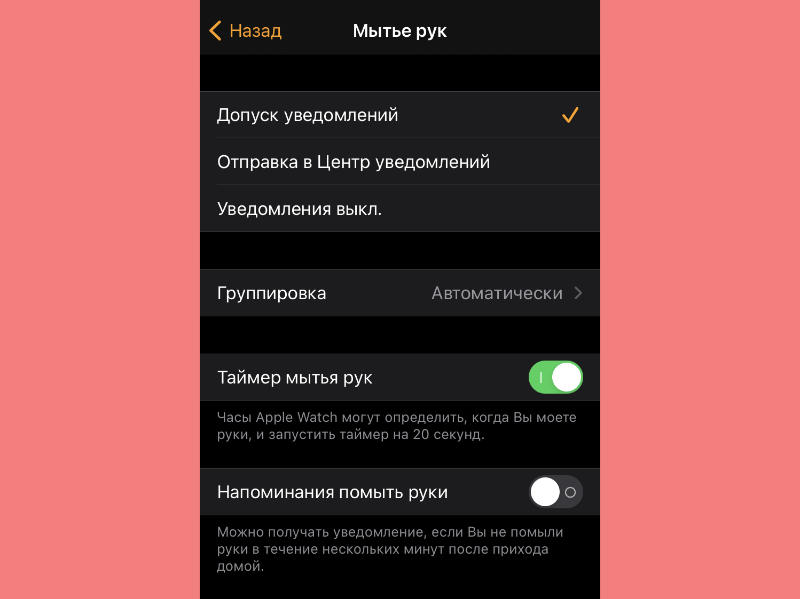
Часы автоматом понимают, когда вы моете руки и активируют таймер для контроля данного процесса. 20 секунд будет более чем достаточно.
Это особенная возможность, которая стала актуальной во время пандемии COVID-19.
55. Разблокировать Mac
В меню «Системные настройки» > «Защита и безопасность» есть пункт «Использовать Apple Watch для разблокирования приложений и своего Mac».
Если часы находятся на запястье, вводить пароль для компьютера не придется.
56. Следить за женскими циклами

Для этого есть приложение «Отслеживание цикла». Настроить работу с ним получится через «Здоровье».
57. Не мешать
В «Пункте управления» для этого есть значок с изображение ученика за партой. Если нажать на него, получится на время заглушить все звуки и уведомления с Apple Watch.
58. Запускать игры и многое другое
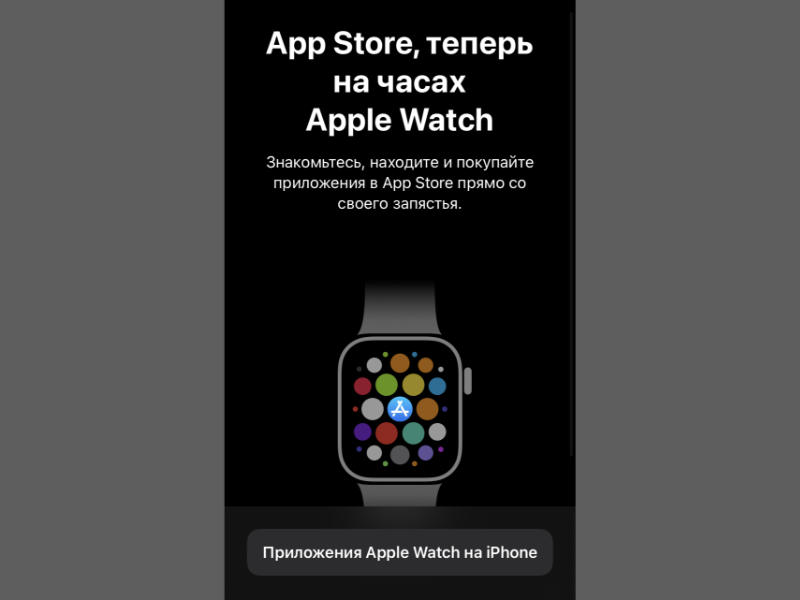
Для установки игры и других дополнительных приложений на Apple Watch можно использовать меню App Store в программе Watch на iPhone.
Оно перенесет в специальный раздел площадки с софтом, который подходит для умных часов. Он значительно расширит число их возможностей.
(35 голосов, общий рейтинг: 4.60 из 5)

Действия с программами
Установка программ на Apple Wacht
Вы не сможете использовать Smart Watch для доступа к App Store и установки приложений. Для этого вам потребуется выполнить синхронизацию с вашим iPhone.
- Загрузите приложение Apple Watch.
- Зайдите внутрь и найдите свои часы.
- После синхронизации вам будет предложено установить все программы, доступные на часах, с вашего телефона.
- Чтобы добавить новые приложения на Apple Watch, вам необходимо загрузить их на свой iPhone перед их установкой.
- Если вы выберете вариант автоматической установки программы, вам не придется добавлять каждую новую программу самостоятельно. После загрузки на iPhone он автоматически загрузится на Apple Watch. То же самое и с обновлениями.
Как установить (скачать) инстаграм на Apple Watch 3 и ранее выпущенные модели?
Сначала нужно нажать головку Drigital, появится меню «Домой», через которое следует перейти в App Store. Через «Поиск» или путем прокрутки нужно найти приложение Instagram. Затем следует выбрать команду «Получить». В новом диалоговом окне дважды щелкните, чтобы установить приложение. Тогда у вас будет Instagram на ваших Apple Watch. Приложение автоматически появится на вашем смартфоне после установки программы для iwatch 3 (или ранее выпущенных моделей).
Стоит отметить, что таким образом можно установить или просто скачать программу vKontakte (vk) для Apple Watch.
Как управлять приложениями и приложениями на Apple Watch?

Принудительно закрываем программу
Если приложение зависло (что бывает очень редко, но иногда все же бывает), его можно закрыть принудительно:
- Нажмите и удерживайте боковую кнопку.
- Вам будет представлено меню опций.
- Снова нажмите боковую кнопку и дождитесь выхода из главного меню.
Как мне найти и удалить в iWatch устаревшие приложения, которые больше не работают?

Изменяем порядок отображения программ
- Нажмите на цифровую корону, чтобы вернуться домой».
- Нажмите и удерживайте дисплей, чтобы просмотреть программы в виде сетки. Это необходимо, потому что в режиме списка программы отображаются в алфавитном порядке.
- Касайтесь одного значка, пока другие значки не переместятся».
- Перетащите его в желаемое место.
- Снова нажмите на колесо.
Это можно сделать через синхронизированный с часами iPhone:
- Заходим в приложение «Часы».
- Выберите «Внешний вид».
- Нажмите и удерживайте значок программы и перетащите его в нужное место.
Удаляем софт
При отображении в сетке:
- На главном экране нажмите и удерживайте значок нужной программы.
- Через пару секунд появится значок «X».
- Коснитесь его, чтобы удалить программу.

При отображении в виде списка:
- Проведите пальцем влево по программе, которую хотите удалить.
- Щелкните изображение корзины.
Примечание! После такого удаления приложение останется на синхронизированном телефоне. Если вы хотите одновременно удалить приложение с iPhone, нажмите и удерживайте значок программы на нем, пока не появится «X». Коснитесь значка, чтобы удалить приложение с обоих устройств.
Изменяем настройки программы
Несколько хитростей по использованию программ и уведомлений в «умных часах»
Стираем уведомления
Это для тех, кому во всем нужен порядок. Проведите пальцем вниз по экрану, чтобы открыть меню уведомлений. Сильно нажмите на дисплей, чтобы удалить все уведомления одновременно. Если вам нужно только удалить уведомление, смахните его в сторону.

Фото: Удаление уведомления
Переходим к последнему активному приложению
Умные часы не являются многозадачным гаджетом, но они предоставляют функцию переключения на последнее использованное приложение. Для этого дважды щелкните цифровую корону. Повторите этот шаг для перехода между программами.
Меняем интенсивность вибрации
Для уведомлений можно выбрать разную степень интенсивности вибрации.
- Для этого зайдите в Настройки / Настройки.
- Выберите раздел «Звуки и тактильные ощущения» и отрегулируйте уровень интенсивности.

Меняем настройки пароля
Конечно, нельзя упускать из виду правила безопасности. Но зачем постоянно вводить пароль, когда гаджет под рукой? Именно для этих случаев предусмотрена данная функция.

★ Самый подробный отзыв про функции! Кто бы мог подумать, но я хотела их продать.
Всем здравствовать!)
У меня уже были умные часы Miband 3 серии, носила я их месяца 3 регулярно, пользовалась подсчетом калорий, получала уведомления. А потом? Я занимаюсь йогой и получалось так, что стоит мне задеть часы рукой или когда лежишь в шавасане, то часы касаясь пола, сбивали мне весь подсчет калорий. Со временем меня это начало раздражать и в итоге я их положила на полочку. Пылиться. ) Сделав вывод : часы мне не нужны, я сижу дома с ребенком, уведомлений мне лишних не надо, телефон, если что всегда при мне и этого достаточно.
Но вот неделю назад муж решил сделать мне подарок на мое день рождение. Купил мне умные часы Apple Watch SE. К продукции Apple я отношусь более чем хорошо, айфон ношу давно и менять на другую марку нет желания. Но это не значит, что моя любовь к марке до фанатизма, просто нравится. Сама бы часы я себе не купила точно.
В день получения подарка, не скрою, я расстроилась) Тут вот радуются девушки таким подаркам, а я расстроилась. Ну зачем мне часы? Я сижу в декрете, калории я больше не считаю, не заморачиваюсь, все остальное делаю в телефоне, ведь он всегда рядом. Звонить мне никто не звонит. В мессенджерах общаюсь изредка и все. В общем, я была расстроена и решила продать часы. Я даже уже выставила объявления о продаже.
Через день объявление сняла) Почитала отзывы хвалебные, ревностно подумала, что подарок свой отдавать как-то не хочется и решила для начала разобраться в них и просто попробовать. Как оказалось, часы и правда умные, не сравнятся с Miband, мой миф о неудобности и ненужности часов развенчан.) Кто бы мог подумать, что ровно неделю назад я думала о том куда эти Часы деть, как бы быстрее продать)
В итоге часы ношу почти неделю и уже не представляю что делала бы без них. Пользуюсь всеми функциями, а их очень много. Ниже коротко расскажу о самых моих любимых и о самых востребованных.
Итак, знакомьтесь с часиками!

В комплекте ремешок длинный, короткий, экран и зарядный провод.

О функциях:
Моя первая востребованная функция: Таймер!

Да, на телефоне я постоянно им пользуюсь. То в духовку что-то поставлю и нужно знать сколько времени осталось, то с дочкой планирую урок по времени, то травяные лекарства пью по времени. Везде нужен таймер. Даже уборку планирую по времени. Мне очень важна и нравится организация. В этих часах я вызываю таймер либо голосовой командой (кстати, об остальных командах будет ниже), либо захожу через панель приложений. А сейчас я выставила таймер на главную страницу в циферблате.

Вторая важная функция: Тренировки! Да, я говорила выше, что калории перестала считать, но тут куча на выбор различных видов тренировок. Ко всему прочему, я скачала себе NTC и занимаюсь с синхронизацией часов, там полно тренировок, расписанные программы, а на часах я вижу сколько осталось до конца или начала очередного подхода, название упражнения. Вижу пульс и калории не только в телефоне, но и на часах, что гораздо удобнее. Они сигнализируют и показывают мне все подробности. Если занимаюсь йогой самостоятельно, то в тренировках есть функция йоги(в меню целый алфавит разнообразных видов активности), включаю и вперед.

Вся активность, сожжённые калории показываются в отделе Активность, Фитнес на телефоне.




Функция управления музыкой с часов мне тоже очень оказалась нужной. Опять-таки в дУше я люблю включать музык с телефона. Теперь я могу включать ее с часов, переключать треки, регулировать громкость, выключать. Это удобно! На морозе я могу слушать музыку и переключать с часов, не доставая телефон из сумки.

Следующая функция, как ни странно, дыхание. Я никак не могу заставить себя медитировать, не получается у меня. Теперь на часах я поставила себе напоминание о ежедневных осознанных минутках и дышу себе) Отрегулировала темп своего дыхания наиболее удобный мне и всё.

Многие приложения я загрузила на телефон и управляю ими с часов, например:
- вода(стакан воды выпила и с часов в приложении добавила);
- погода;
- Мультитаймер(я люблю таймеры);
- карточки скидочные с магазинов (теперь не нужно доставать телефон или искать карту пятерочки в кошельке. Все на часах. Я уже не говорю об Apple Pay);
- Лунный календарь (мне. как астрологу, это тоже нужно);
- женское приложение для отслеживания тех самых дней;
- Блокнот для заметок(записываю голосом важное);
- Подкасты;
- Команды.

А теперь еще немножко о командах. С часов я могу запускать в работу свой робот-пылесос, ставить на паузу и заканчивать уборку. С часов через команды я могу включить любой свой плей-лист в музыке.
А так же без команд, просто голосом я могу узнать курс доллара, погоду в любом городе, найти любой рецепт, узнать хронологию фильмов, в общем, узнать ответ на любой вопрос, ведь у меня есть выход в интернет с часов.
Забыла упомянуть о главном: по часам очень удобно разговаривать. Принимаю вызов с телефона и разговариваю, и я и меня слышно отлично, при этом не обязательно держать руку у лица. Я могу спокойно заправлять кровать ребенку, печатать, в общем, заниматься своими делами со свободными руками и разговаривать с собеседником так, будто он у меня дома. Это супер удобно.
Часы водонепроницаемые, а так же есть режим капля. Подробнее об этом можно почитать в интернете. Каждый режим расписывать не смогу, иначе выйдет очень длинный размытый отзыв. Написала конкретно о тех функциях, которыми пользуюсь регулярно. Хотя пользуюсь я всеми. Там же и полезная функция мытьё рук, секундомеры, калькулятор и то, что захотите, включая управление камерой. Можно сделать фото, управляя камерой с часов, а можно сделать скрин с самих часов и он сохранится в галерее телефона.
Часы очень удобные, не говоря о том, что они красивые и смотрятся стильно. Я могу отключить получение уведомлений от некоторых приложений, во избежание спама на часах, как это было с прошлыми (кстати, это еще одна основная причина почему я их забросила. С ними что-то случилось и они начали спамить по каждому уведомлению. несмотря на настройки. Тут такого нет и это радует) Я получаю только важное для меня.
Так же есть возможность настроить Dock, те приложения, к которым нужен быстрый доступ.

Я уже заказала для часов сменные ремешки под настроение, корпус, защиту. Часы рекомендую и не вижу смысла переплачивать 12 тысяч за часы apple watch 6 за сомнительные функции экг и кислорода в крови, тк последние которые обнаруживаются даже у огурца))) Считаю SE оптимальным вариантом с кучей полезных фишек яблочных часов в 2021 году!
Читайте также:


